|
GIGI


Merci beaucoup LuzCristina de m'avoir invité à traduire tes tutoriels en français.

Le tutoriel a été traduit avec PSP12, mais il peut également être exécuté avec les autres versions.
Suivant la version utilisée, vous pouvez obtenir des résultats différents.
Depuis la version X4, la fonction Image>Miroir a été remplacée par Image>Renverser horizontalement,
et Image>Renverser avec Image>Renverser verticalement.
Dans les versions X5 et X6, les fonctions ont été améliorées par la mise à disposition du menu Objets.
Avec la nouvelle version X7, nous avons à nouveau Miroir/Retourner, mais avec nouvelles différences.
Consulter, si vouz voulez, mes notes ici
Certaines dénominations ont changées entre les versions de PSP.
Les plus frequentes dénominations utilisées:

 Vos versions ici Vos versions ici

Matériel ici
Pour les tubes merci Luz Cristina
(ici les liens vers les sites des créateurs de tubes)
Modules Externes.
consulter, si nécessaire, ma section de filtre ici
Filters Unlimited 2.0 ici
Neology - Digital Weaver ici
L&K's - L&K's Pia ici
Artistiques Pastels, Eponge ici
Simple - Blintz ici
FM Tile Tools - Saturation Emboss ici
Mura's Meister - Perspective Tiling ici
Filtres Neology et Simple peuvent être utilisés seuls ou importés dans Filters Unlimited.
voir comment le faire ici).
Si un filtre est fourni avec cette icône,  on est obligé à l'importer dans Unlimited on est obligé à l'importer dans Unlimited

Si vous voulez utiliser vos propres couleurs, n'hésitez pas à changer le mode et l'opacité des calques
Dans les plus récentes versions de PSP, vous ne trouvez pas le dégradé d'avant plan/arrière plan ou Corel_06_029.
Vous pouvez utiliser le dégradé des versions antérieures.
Ici le dossier Dégradés de CorelX.
1. Ouvrir une nouvelle image transparente 1000 x 900 pixels.
2. Placer en avant plan la couleur #c1a773,
et en arrière plan la couleur #463d1d.
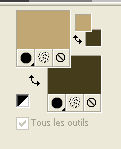
Préparer en avant plan un dégradé de premier plan/arrière plan, Style Linéaire.
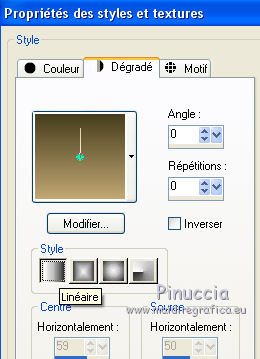
Remplir  l'image transparente du dégradé. l'image transparente du dégradé.
3. Effets>Modules Externes>Neology - Digital Weaver.
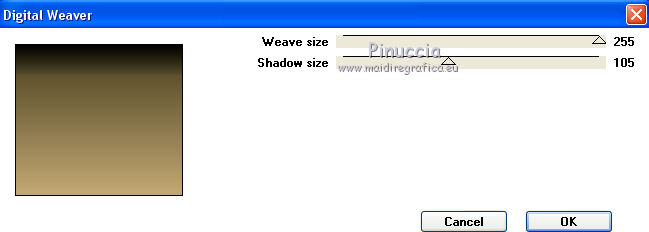
4. Réglage>Flou>Flou directionnel ou Flou de mouvement.
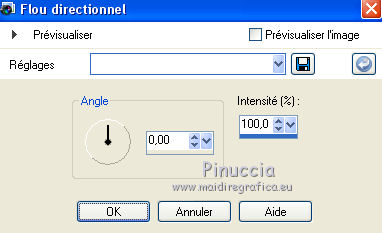
Édition>Répéter Flou directionnel.
5. Effets>Effets de textures>Fourrure.
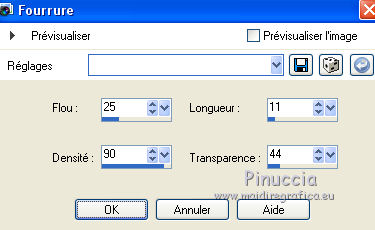
6. Réglage>Ajouter/Supprimer du bruit>Ajouter du bruit.
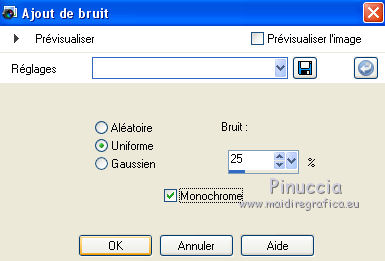
7. Effets>Effets d'éclairage>Projecteurs
sélectionner Paramètres par défaut et après changer les réglages.
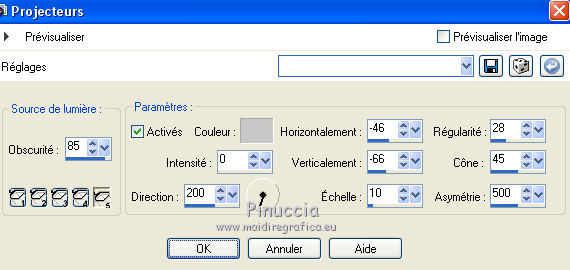
8. Effets>Modules Externes>FM Tile Tools - Saturation Emboss.

9. Calques>Nouveau calque raster.
Remplir  le calque du dégradé. le calque du dégradé.
10. Effets>Modules Externes>L&K's - L&K's Pia.
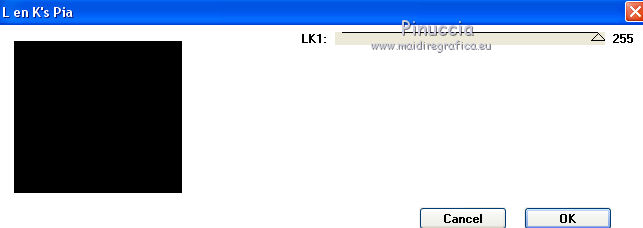
11. Effets>Modules Externes>Mura's Meister - Perspective Tiling.
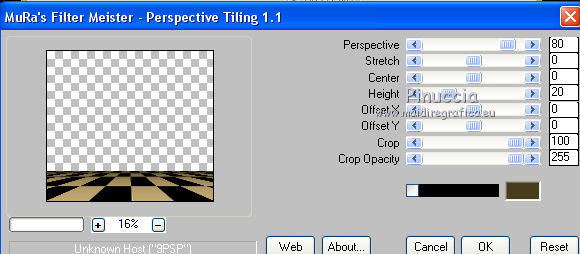
12. Effets>Effets géométriques>Sphère
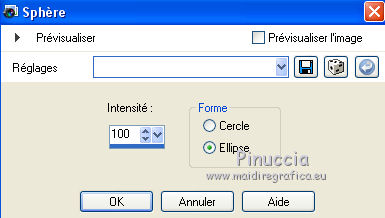
13. Calques>Dupliquer.
Effets>Modules Externes>Simple - Blintz.
14. Effets>Effets d'image>Décalage.
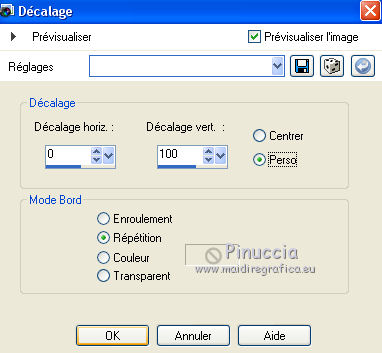
15. Effets>Effets de réflexion>Miroir rotatif.

16. Réglage>Flou>Flou directionnel ou Flou de mouvement, comme précédemment.
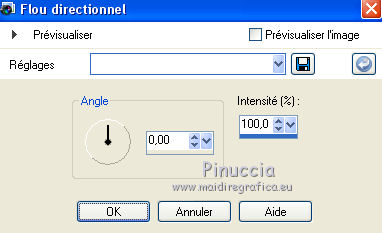
Édition>Répéter Flou directionnel.
17. Effets>Effets de réflexion>Résonance.
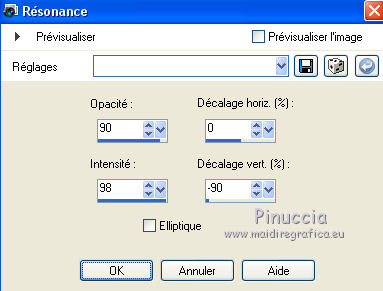
18. Effets>Effets d'image>Mosaïque sans jointures.

19. Calques>Dupliquer.
Effets>Effets de distorsion>Coordonnées polaires.

20. Image>Redimensionner, à 60%, redimensionner tous les calques décoché.
21. Image>Rotation libre - 90 degrés à droite

22. Effets>Effets d'image>Mosaïque sans jointures.
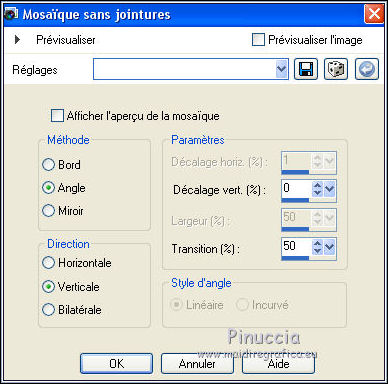
23. Effets>Modules Externes>FM Tile Tools - Saturation Emboss.

24. Effets>Effets 3D>Ombre portée.
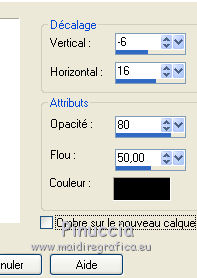
25. Vous positionner sur le calque Raster 2.
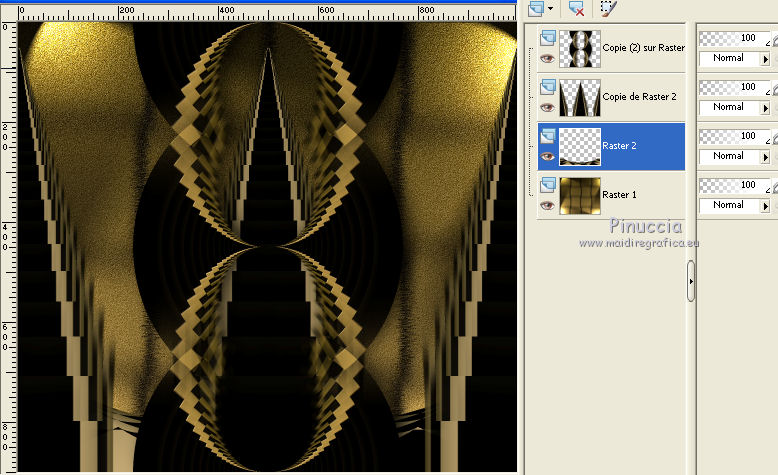
Layers>Arrange>Placer en haut de la pile.
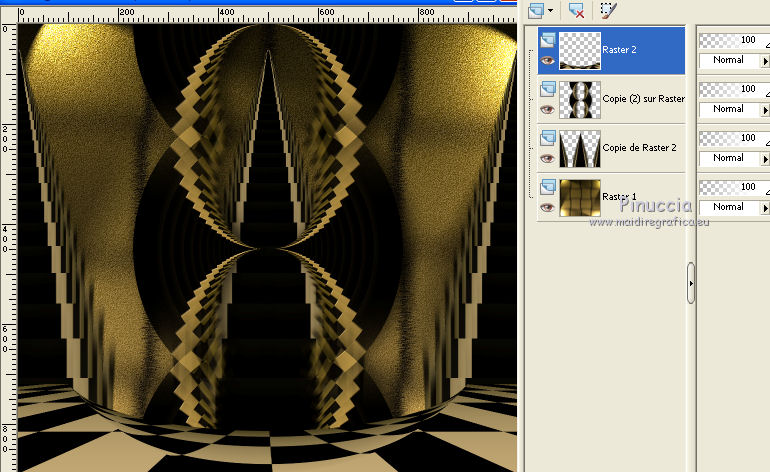
26. Effets>Modules Externes>Artistiques - Pastels
Si vous utilisez la version anglaise du filtre:
Effets>Modules Externes>Artistic - Rough Pastels
 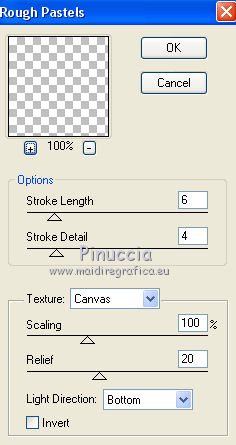
27. Effets>Effets 3D>Ombre portée, comme précédemment.
28. Vous positionner sur le calque Copie de Raster 2 (les pyramides).
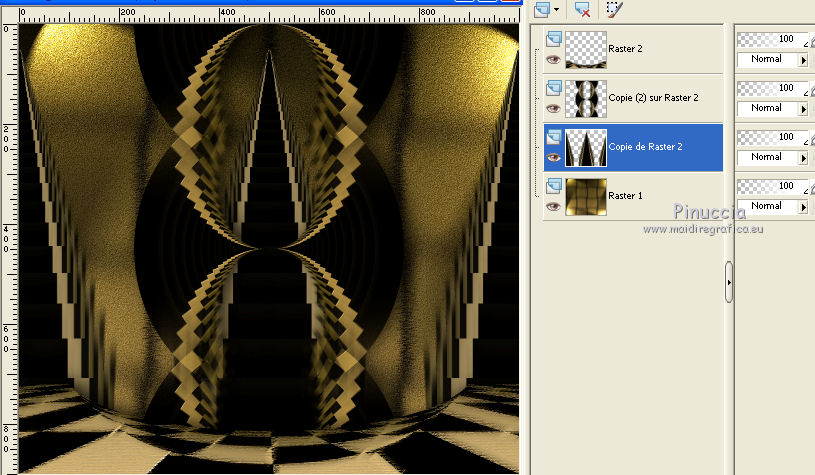
Effets>Modules Externes>Artistiques - Eponge
(version anglais: Artistic>Sponge)
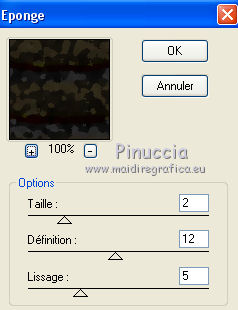
29. Effets>Modules Externes>FM Tile Tools - Saturation Emboss.

30. Effets>Effets 3D>Ombre portée, comme précédemment.
31. Vous positionner sur le calque du haut de la pile.
Ouvrir le tube et Édition>Copier.
Revenir sur votre travail et Édition>Coller comme nouveau calque.
Image>Redimensionner, à votre goût (pour moi à 80%), redimensionner tous les calques décoché.
Positionner  bien le tube. bien le tube.
Effets>Effets 3D>Ombre portée, comme précédemment.
32. Image>Ajouter des bordures, 5 pixels, symétrique, couleur #000000.
Image>Ajouter des bordures, 5 pixels, symétrique, couleur #c1a773.
Image>Ajouter des bordures, 40 pixels, symétrique, couleur #000000.
33. Activer l'outil Baguette magique 
et cliquer sur le dernier bord pour le sélectionner.
Réglage>Ajouter/Supprimer du bruit>Ajouter du bruit, comme précédemment.
34. Effets>Effets 3D>Biseautage intérieur.
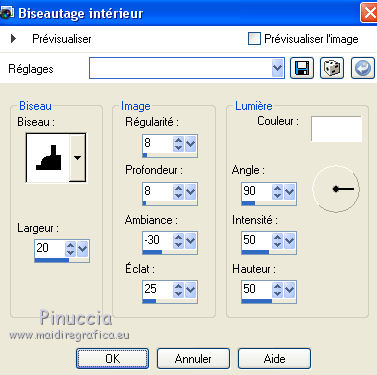
Sélections>Désélectionner tout.
35. Ouvrir le texte - Édition>Copier.
Revenir sur votre travail et Édition>Coller comme nouveau calque.
Déplacer  le texte en bas à droite. le texte en bas à droite.
36. Signer votre travail sur un nouveau calque.
37. Calques>Fusionner>Tous.
Image>Redimensionner, à 86% (ou 950 pixels de largeur), redimensionner tous les calques coché.
38. Enregistrer en jpg.
Version avec tube de Luz Cristina.

 Vos versioni ici Vos versioni ici

Si vous avez des problèmes, ou des doutes, ou vous trouvez un link modifié, ou seulement pour me dire que ce tutoriel vous a plu, vous pouvez m'écrire.
26 Avril 2021
|





 Vos versions
Vos versions 
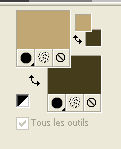
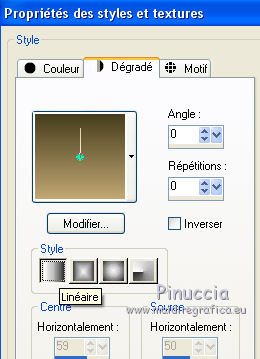
 l'image transparente du dégradé.
l'image transparente du dégradé.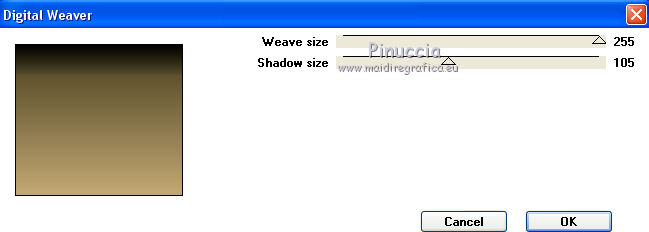
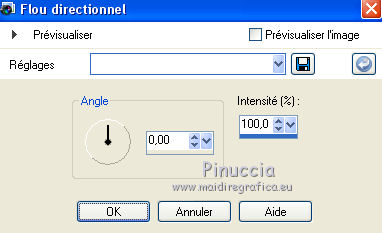
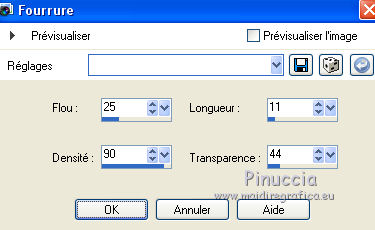
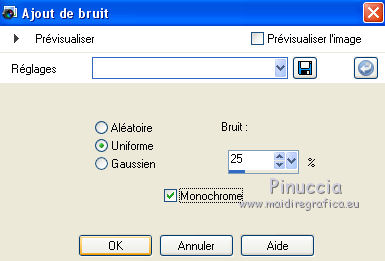
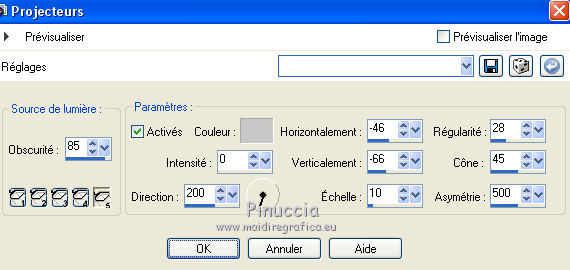

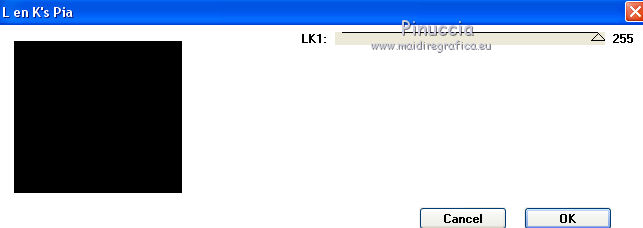
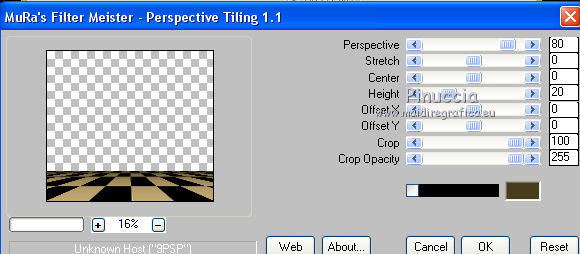
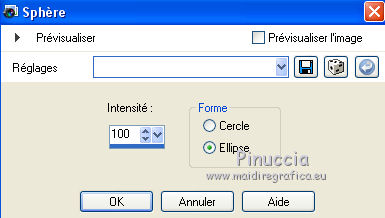
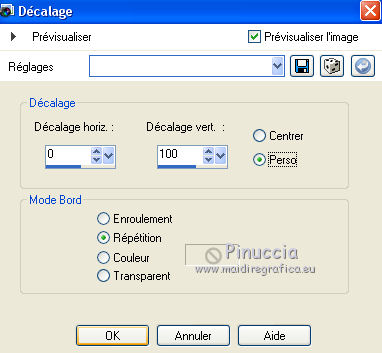

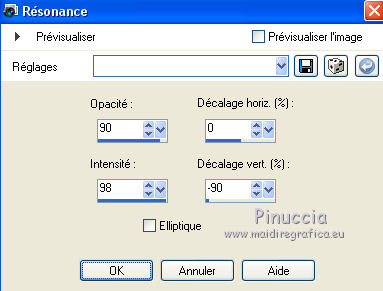



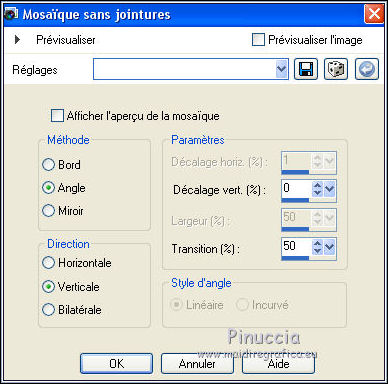
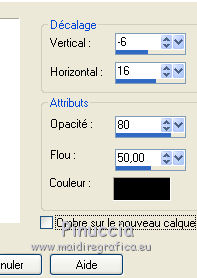
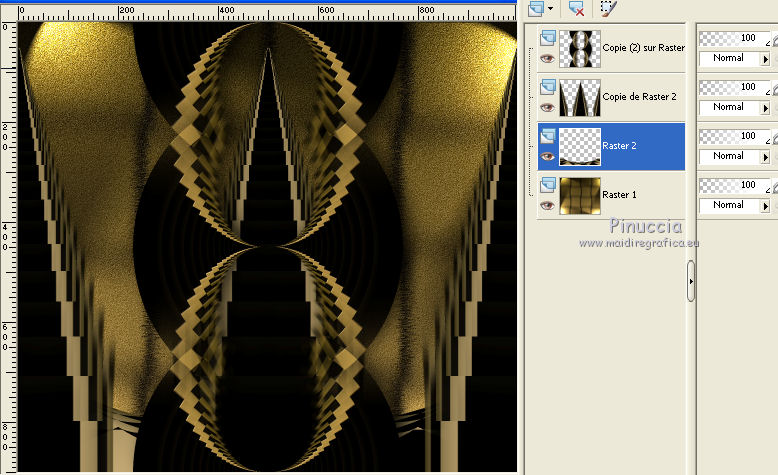
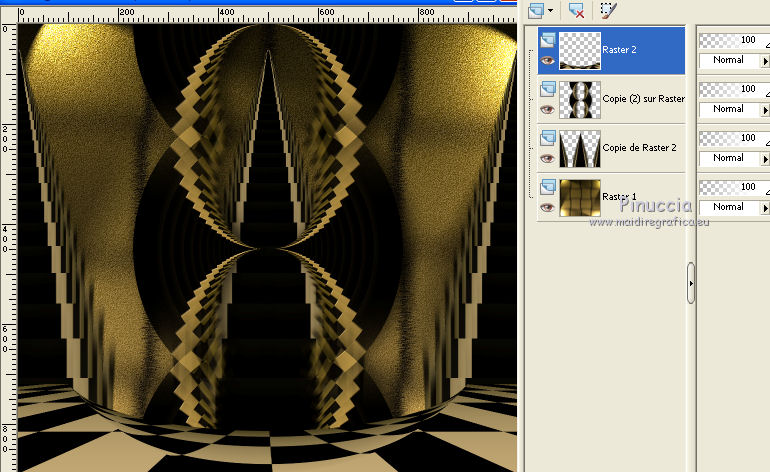

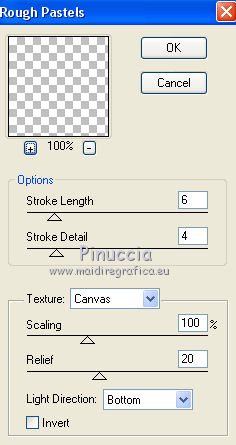
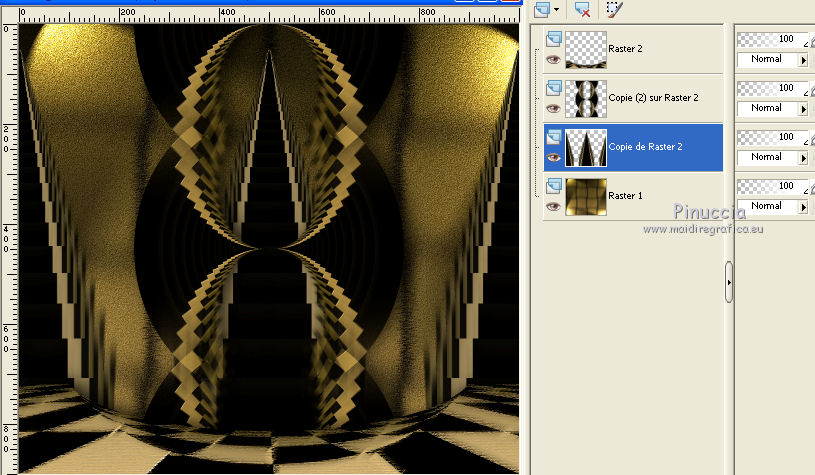
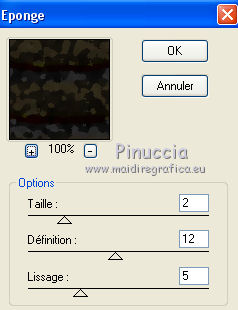
 bien le tube.
bien le tube.
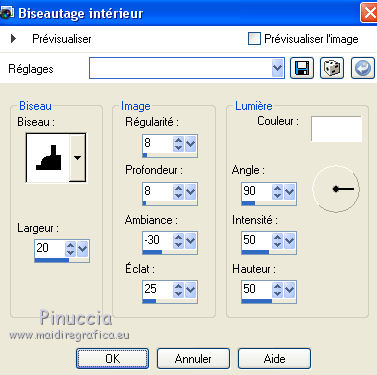

 Vos versioni
Vos versioni 
